Utilisation de connecteurs avec le gestionnaire de services Microsoft Entra Connect Sync
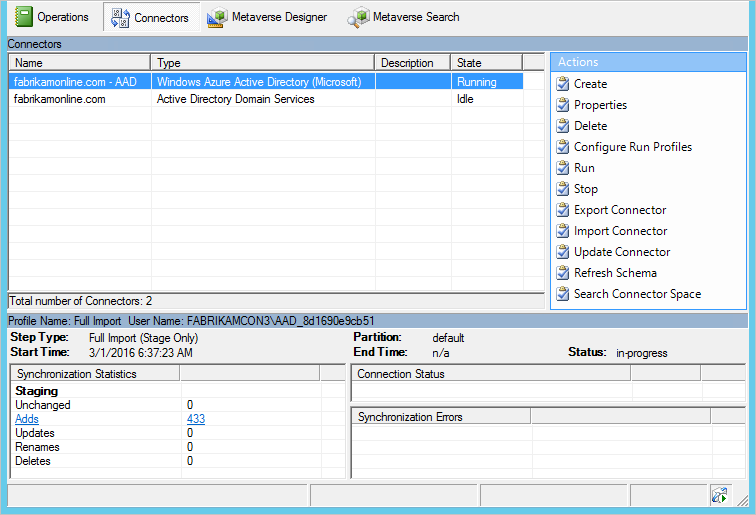
L’onglet Connecteurs permet de gérer tous les systèmes auquel le moteur de synchronisation est connecté.
Actions du connecteur
| Action | Commentaire |
|---|---|
| Créer | Ne pas utiliser. Pour la connexion à des forêts Active Directory supplémentaires, utilisez l’Assistant Installation. |
| Propriétés | Permet le filtrage de domaine et d’unité organisationnelle. |
| Supprimer | Ne pas utiliser. |
| Configurer les profils d’exécution | À l’exception du filtrage de domaine, il n’y a rien à configurer ici. Vous pouvez vous servir de cette action pour voir les profils d’exécution déjà configurés. |
| Exécuter | Permet de lancer l’exécution unique d’un profil. |
| Arrêter | Arrête un connecteur qui exécute un profil. |
| Exporter le connecteur | Ne pas utiliser. |
| Importer le connecteur | Ne pas utiliser. |
| Mettre à jour le connecteur | Ne pas utiliser. |
| Actualiser le schéma | Actualise le schéma mis en cache. Il est préférable d’utiliser l’option dans l’Assistant Installation, car les règles de synchronisation sont également mises à jour. |
| Espace de connecteur de recherche | Permet de rechercher des objets et de Suivre un objet et ses données dans le système. |
Configurer les profils d’exécution
Cette option vous permet de voir les profils d'exécution configurées pour un connecteur.
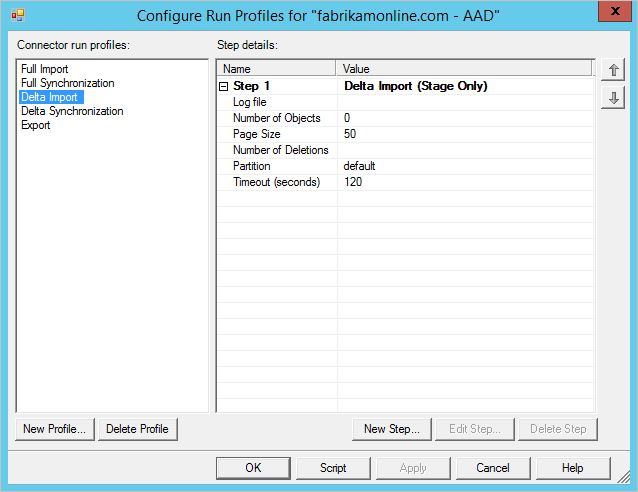
Espace de connecteur de recherche
L’action de recherche dans l’espace connecteur permet de rechercher des objets et de résoudre les problèmes relatifs aux données.
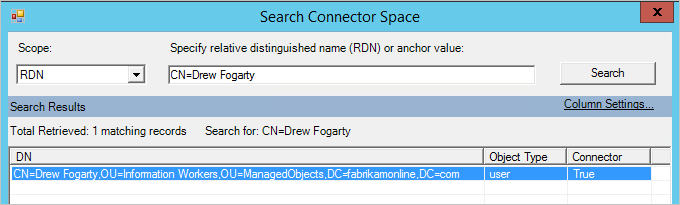
Commencez par sélectionner une portée. Vous pouvez rechercher des données (nom unique relatif, nom de domaine, ancre, sous-arborescence) ou l’état de l’objet (toutes les autres options).
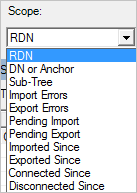
Par exemple, si vous effectuez une recherche dans la sous-arborescence, vous obtenez tous les objets d’une unité d’organisation.
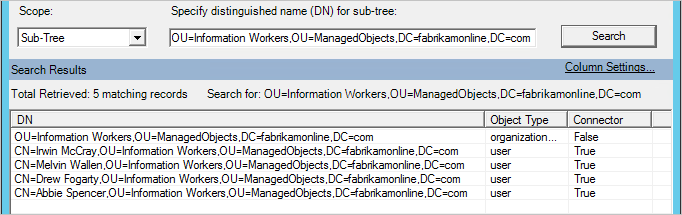
À partir de cette grille, vous pouvez sélectionner un objet, sélectionner des propriétés et les suivre par le biais du métaverse, de l’espace connecteur source vers l’espace connecteur cible.
Modifier le mot de passe du compte AD DS
Si vous modifiez le mot de passe du compte, le service de synchronisation ne peut plus importer/exporter des modifications vers le répertoire Active Directory local. Le message suivant peut apparaître :
- L’étape d’importation/exportation pour le connecteur AD échoue avec l’erreur « no-start-credentials ».
- Dans l’Observateur d’événements Windows, le journal d’événement d’application contient une erreur avec l’ID d’événement 6000 et le message « Échec de l'exécution de l'agent de gestion « contoso.com » en raison d'informations d'identification non valides ».
Pour résoudre ce problème, mettez à jour le compte d’utilisateur AD DS en procédant comme suit :
- Démarrez Synchronization Service Manager (DÉMARRER → Service de synchronisation).
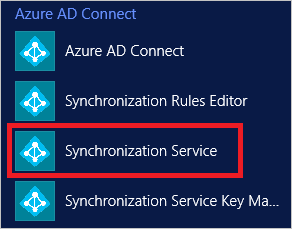
- Accédez à l’onglet Connecteurs .
- Sélectionnez le connecteur Active Directory configuré pour utiliser le compte AD DS.
- Sous Actions, sélectionnez Propriétés.
- Dans la boîte de dialogue contextuelle, sélectionnez Se connecter à la forêt Active Directory :
- Le nom de la forêt indique l’AD local correspondant.
- Le nom d’utilisateur indique le compte AD DS utilisé pour la synchronisation.
- Entrez le nouveau mot de passe du compte AD DS dans la zone de texte Mot de passe
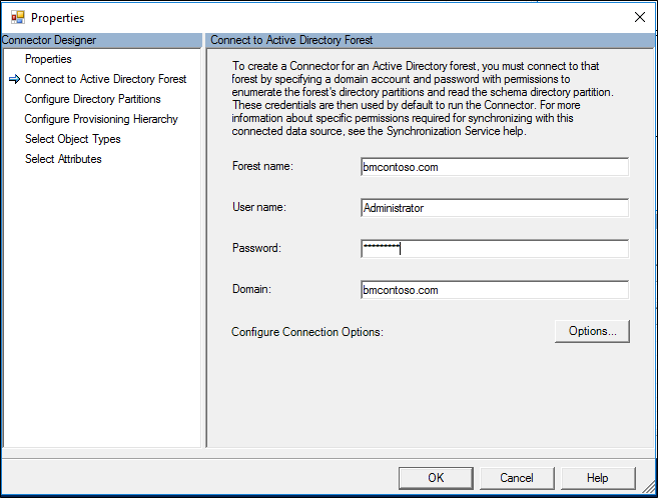
- Cliquez sur OK pour enregistrer le nouveau mot de passe et redémarrez le service de synchronisation pour supprimer l’ancien mot de passe du cache mémoire.
Étapes suivantes
Apprenez-en davantage sur la configuration de Microsoft Entra Connect Sync.
Explorez plus en détail l’Intégration de vos identités locales avec Microsoft Entra ID.